iMyFone AnyTo - Changer la localisation iPhone en un clic
Permet de changer la localisation sur tous les modèles d'iPhone et les systèmes iOS (y compris le dernier iOS 17), de simuler le mouvement réel !
Essai Gratuit *100% sécurisé | sans malware
Vous souhaitez changer la localisation de votre iPhone pour « tromper » vos amis ou certaines applications sur votre iPhone ? Mais cela n'est pas très simple. Il n'y a pas de paramètre de « Changer la localisation » intégré à iOS, et la plupart des applications ne vous permettent pas non plus d'usurper votre position via une simple option.
Normalement, on doit jailbreaker iPhone pour changer de localisation, mais toue le monde sait qu'il n'est pas sûr de jailbreak votre iPhone. Alors comment changer la localisation iPhone sans jailbreak ? Découvrons maintenant 6 méthodes simples et 100% efficaces pour changer la position GPS iPhone sans jailbreak.
Pourquoi on veut changer la localisation iPhone ?
Parfois, vous vous demandez comment changer la localisation de votre iPhone, notamment si vous souhaitez contourner les restrictions de contenu basées sur la localisation ou empêcher le suivi de la localisation des applications pour espionner un téléphone comme mspy. Mais bien plus encore, voici les avantages de changer la position GPS sur iPhone :
- Accéder à différentes versions de vos services de streaming préférés : la plupart des plateformes de streaming, y compris Netflix, HBO Max et Amazon Prime Video proposent différents catalogues de contenu dans chaque pays en fonction des lois sur les licences et les droits de distribution. En changeant la position GPS iPhone, vous pouve débloquer différentes bibliothèques de contenu.
- Accéder à des services restreints : certains services ne sont pas disponibles partout. En usurpant votre localisation, vous pouvez accéder à divers services dans le monde entier.
- Profiter des offres moins chères : les prix en ligne varient souvent selon le pays et l'endroit géographique. Avec le fake GPS iPhone, vous pouvez rechercher les meilleurs prix sur les vols, les hôtels ou d'autres services.
- Protéger votre vie privée : si vous ne souhaitez pas être suivi par des applications ou des sites web, vous pouvez masquer votre position réelle avec l'application de fake GPS.
- Autres raisons : vous souhaitez peut-être changer la localisation sur iPhone pour des raisons de sécurité, de confidentialité ou pour des jeux basés sur la localisation tels que Pokemon Go, tinder, etc.
Voici un tableau comparatif des 6 méthodes pour changer la localisation iPhone sans jailbreak. Vous pouvez cliquer sur la méthode pour passer rapidement à la partie qui vous conviant
| App pour fake GPS iPhone | Note | Facilité d'utilisation | Temps nécessaire | Compatibilité |
|---|---|---|---|---|
| iMyFone AnyTo | 4 étapes | 3 minutes | iOS 17 et versions antérieures | |
| iSpoofer | 5 étapes | 10 minutes | iOS 13 et versions antérieures | |
| iTools | 6 étapes | 10 minutes | iOS 15 et versions antérieures | |
| iBackupBot | 10 étapes | 40 minutes | iOS 13 et versions antérieures | |
| Xcode | 8 étapes | 35 minutes | iOS 13 et versions antérieures | |
| Fichier Plist | 9 étapes | 45 minutes | iOS 10 et versions antérieures |
6 méthodes pour changer la localisation iPhone sans jailbreak
Maintenant, nous allons aborder 6 façons simples de changer la localisation iPhone sans jailbreak. Lisez la suite !
1 Changer la localisation sur iPhone sans jailbreak avec iMyFone AnyTo
Changeur de localisation GPS iPhone - iMyFone AnyTo est le moyen le plus simple pour modifier la localisation iPhone et Android. Avec ses fonctionnalités avancées et un design facile à utiliser, il est éprouvée par des millions d'utilisateurs, et recommandée par de nombreux sites web techniques et médias autorisés.
Vous n'avez pas besoin de jailbreaker votre appareil et n'avez pas besoin de connaissances techniques pour utiliser cet outil. Peu importe votre version d'iOS, y compris la dernière version iOS 17, AnyTo sera parfaitement compatible avec votre iPhone / iPad.
Quelques-unes des caractéristiques principales d'AnyTo :
- Changer la localisation iPhone sans jailbreak : En un seul clic, vous pouvez changer la position GPS dans les applications basées sur la localisation comme Snapchat, Zenly, Tinder, etc.
- Simuler le mouvement avec une vitesse personnalisée : Si vous avez un jeu qui nécessite de marcher, comme Pokémon GO, vous pouvez planifier un itinéraire à l'avance, en choisissant la vitesse de déplacement. Vous n'avez pas besoin de sortir de chez vous pour jouer à Pokémon GO.
- Version d'essai gratuite disponible : Vous pouvez profiter de 5 essais gratuits, après avoir utilisé la version officielle, vous pouvez changer la localisation de votre iPhone sans restriction.
- Compatibilité étendue : Prend en charge de tous les appareils et versions iOS, y compris les derniers iPhone 14/13/12 ou iOS 17/16/15/14/13, etc.
[Vidéo tutoriel] Changer sa localisation GPS sur iPhone sans jailbreak en 2024
[Guide étape par étape] Comment changer la localisation sur iPhone sans jailbreak avec iMyFone AnyTo
Étape 1 : Téléchargez et lancez iMyFone AnyTo, cliquez sur Démarrer. À ce stade, connectez votre appareil iOS à votre ordinateur, puis déverrouillez-le.
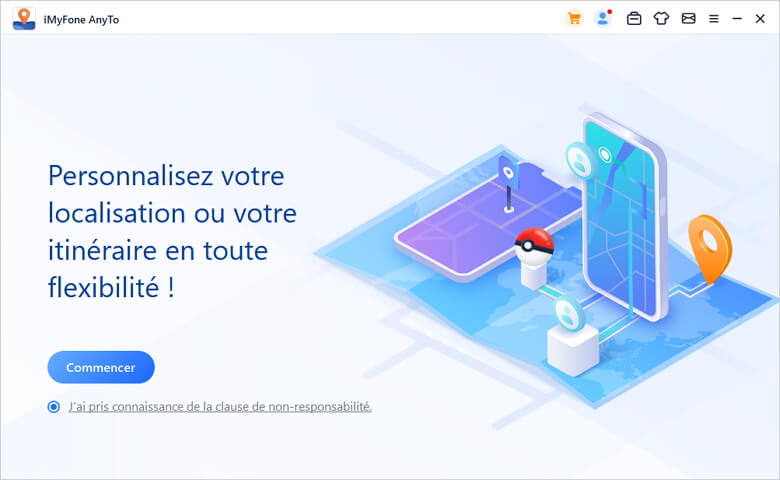
Étape 2 : Une fois que la carte est chargée, cliquez sur l'icône de téléportation dans le coin supérieur droit (cinquième à partir de la gauche).
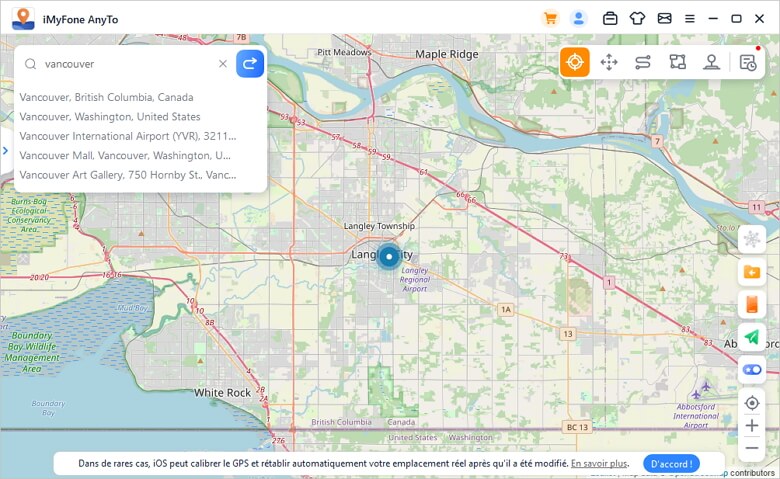
Étape 3 : Choisissez ensuite l'endroit où vous voulez aller. Ou bien, cliquez simplement sur la carte pour sélectionner un itinéraire.
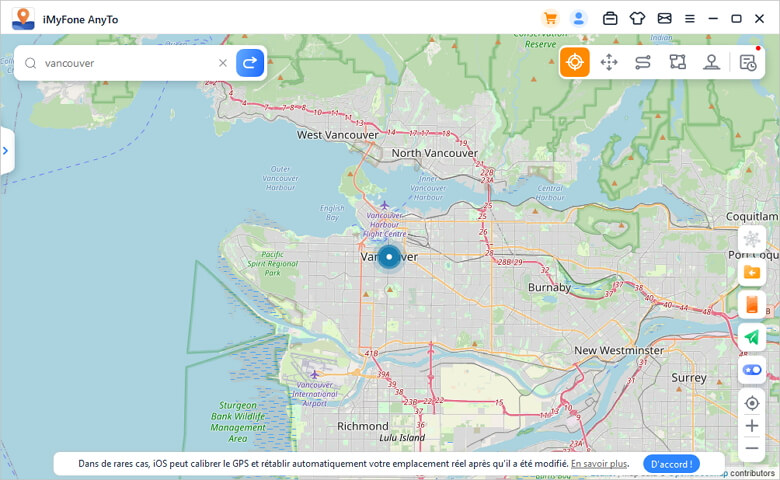
Étape 4 : Vous verrez un bouton Déplacer dans la barre latérale gauche, cliquez dessus. Votre position GPS changera presque instantanément.
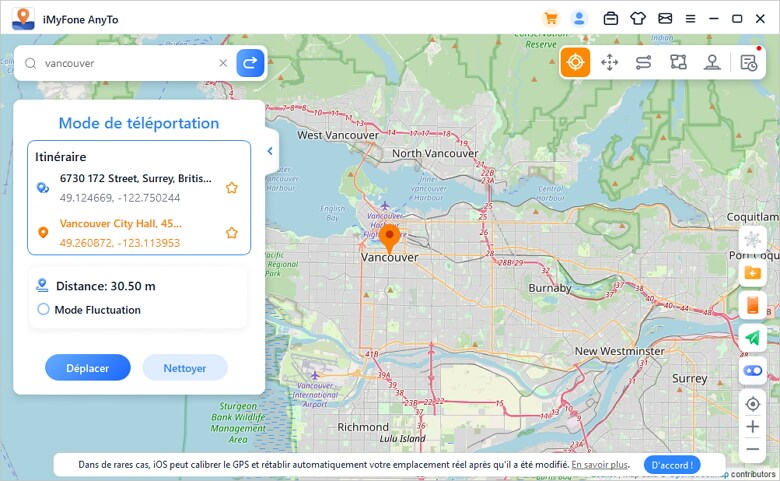
Pour vérifier que vous avez réussi à modifier la position GPS sur l'iPhone, ouvrez Apple Maps sur votre appareil iOS. Vous pouvez voir la position que vous avez sélectionnée dans iMyFone AnyTo !
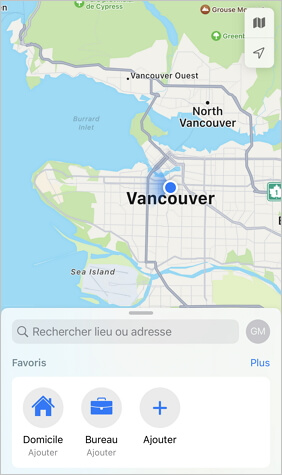
C'est génial, non ? Utilisez iMyFone AnyTo pour changer facilement la localisation sur iPhone et aller n'importe où dans le monde. Essayez-le gratuitement maintenant !
2 Comment changer la localisation de mon iPhone sans jailbreak avec iSpoofer
iSpoofer est facile à utiliser, c'est un logiciel conçu spécifiquement pour modifier votre localisation GPS sur votre iPhone. Voyons comment pouvons-nous l'utiliser pour modifier la localisation GPS de votre iPhone sans jailbreak.
Il y a quelques étapes à suivre pour changer la localisation GPS de votre iPhone :
Étape 1 : téléchargez et installez iSpoofer sur votre ordinateur (fonctionne sur Windows et Mac).
Étape 2 : déverrouillez votre iPhone et connectez-le à votre ordinateur avec un câble USB.
Étape 3 : lancez iSpoofer sur votre ordinateur. Il devrait immédiatement détecter votre appareil.
Étape 4 : Sélectionnez l'option « Spoof ». Cela vous redirigera vers une carte.
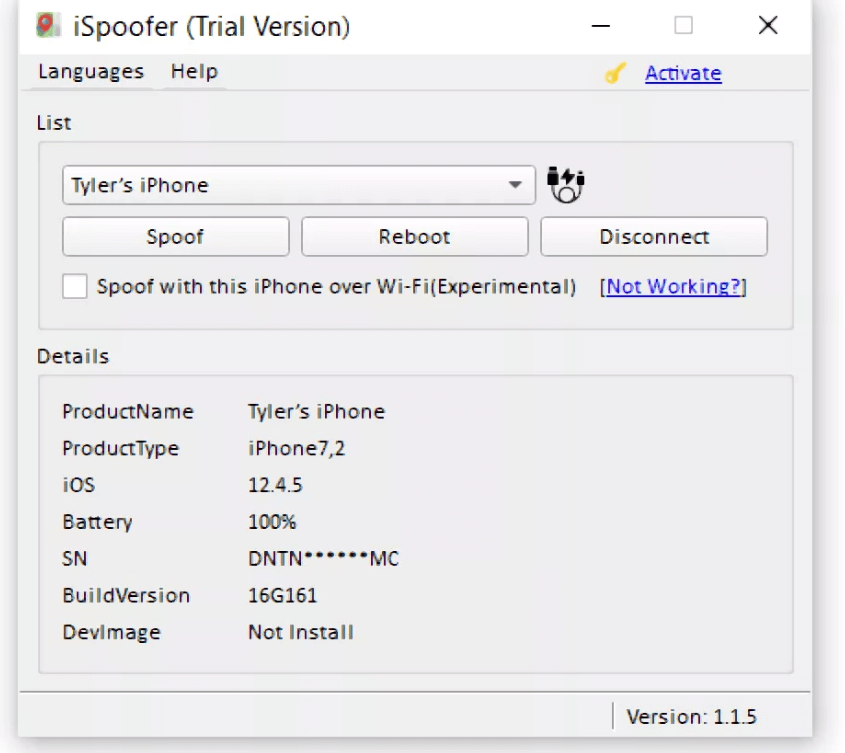
Étape 5 : vous pouvez maintenant chercher une localisation spécifique et cliquer sur le bouton « Déplacer ». La position GPS de votre iPhone va changer, ce qui modifiera la position de toutes les applications de votre téléphone.
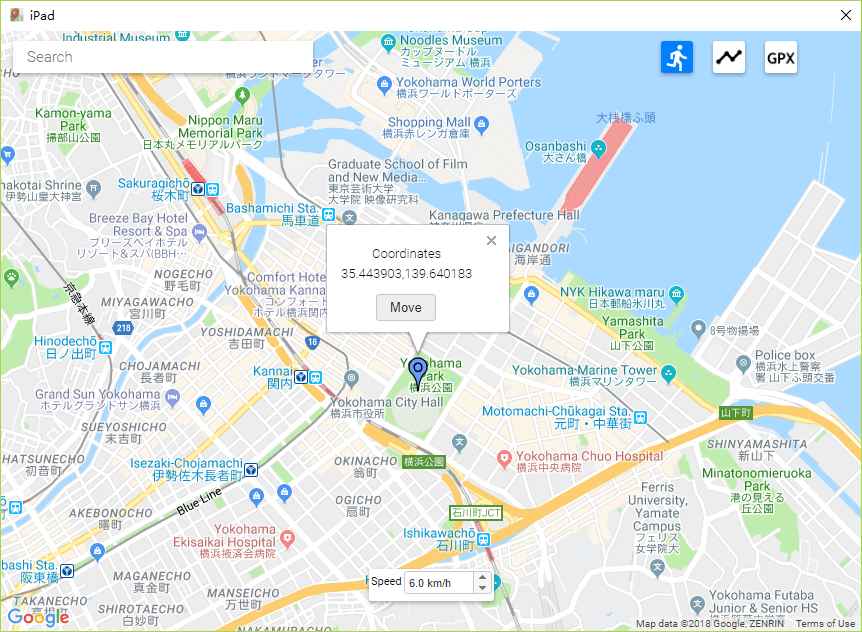
Note
- La navigation sur la carte a deux modes : « Déplacer » et « Épingler ».
- Le mode « Déplacement » vous demandera d'utiliser les joysticks, alors que le mode « Épinglage » vous permet de suivre un chemin.
- Vous pouvez réinitialiser la localisation GPS à votre position réelle en fermant la carte, et en cliquant sur l'option « retour à la normal ».
3 Changer la localisation iPhone sans jailbreak avec iTools
Un autre logiciel qui peut vous aider à changer votre position GPS sur votre iPhone, c'est iTools, produit par ThinkSky. Ce qui est bien, c'est que ce logiciel est gratuit durant les 24 premières heures et il fonctionne sur la version 12 d'iOS et sur les versions précédentes.
Vous trouverez ci-dessous les étapes assez simples pour modifier la localisation GPS de votre iPhone sans jailbreak.
Étape 1 : téléchargez et installez iTools sur votre ordinateur (fonctionne sur Windows et Mac).
Étape 2 : déverrouillez votre iPhone et connectez-le à votre ordinateur.
Étape 3 : lancez le logiciel iTools sur votre ordinateur et sélectionnez « Essai gratuit ».
Étape 4 : allez dans la "Boîte à outils" et sélectionnez l'option « Emplacement virtuel ».
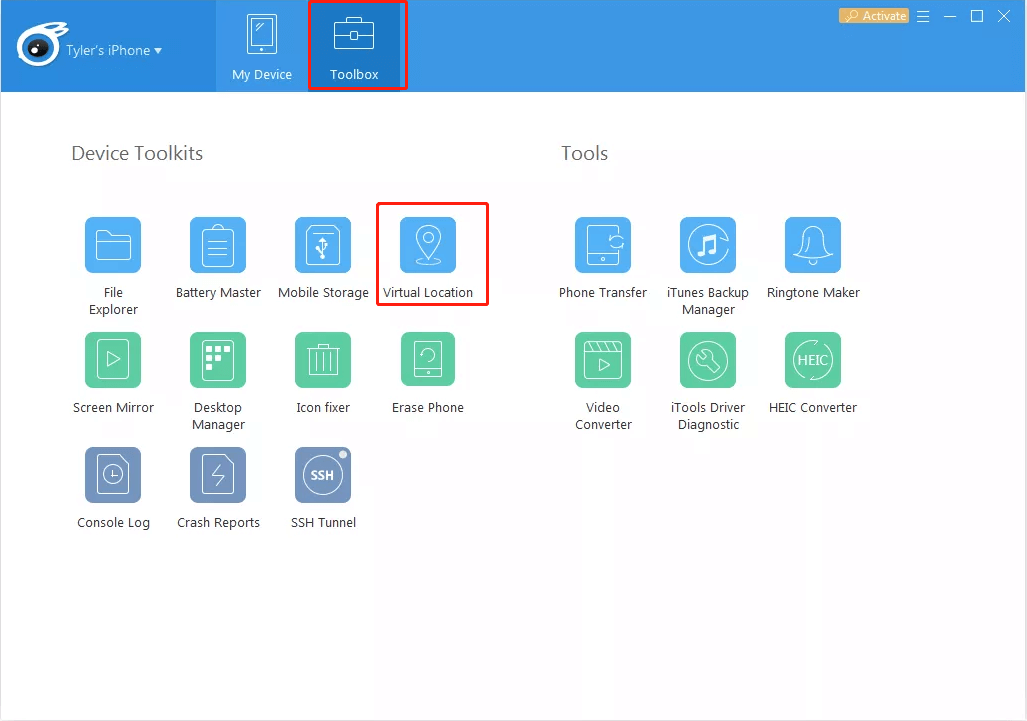
Étape 5 : choisissez la localisation souhaitée dans la zone de texte sur la carte et appuyez sur « Entrée ».
Étape 6 : cliquez sur « Se déplacer ici » pour téléporter votre iPhone à cet endroit.
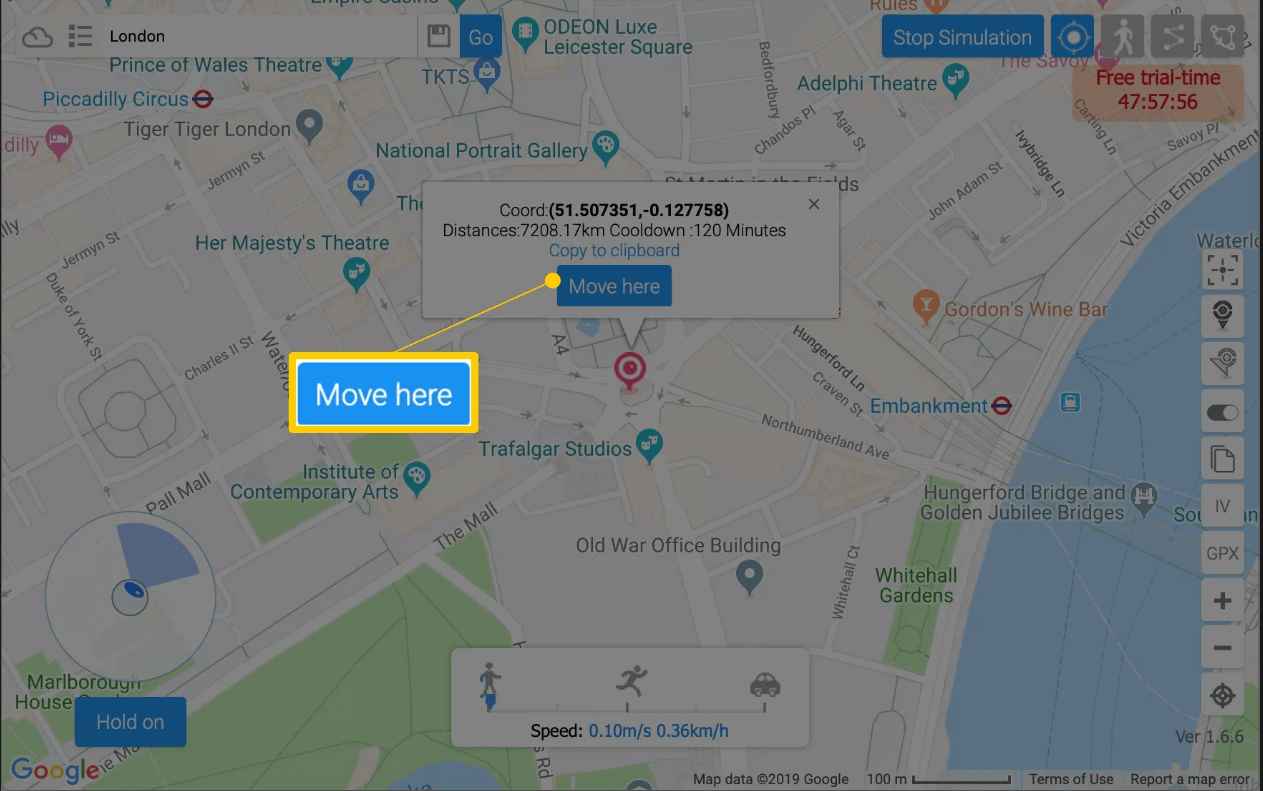
Note
- Vous pouvez quitter le logiciel iTools tout en gardant votre fausse position GPS.
- Cliquez sur « Arrêter la simulation » pour revenir à votre emplacement réel.
4 Utilisez iBackupBot pour changer l'emplacement iPhone sans jailbreak
iBackupBot est un logiciel qui sauvegarde vos données et vous permet d'apporter des modifications à ces sauvegardes. Il fonctionne sur Windows et Mac et il est gratuit.
Voici comment l'utiliser pour modifier la position GPS de votre iPhone.
Étape 1 : Connectez votre iPhone à votre ordinateur avec un câble USB et lancez iTunes.
Étape 2 : Cliquez sur l'icône de l'iPhone pour voir toutes les options. Vérifiez bien que la case « Crypter l'iPhone » est décochée et cliquez sur « Sauvegarder maintenant ».
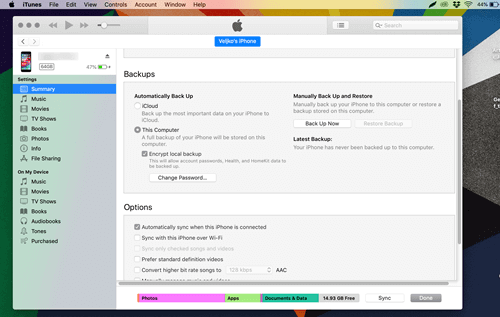
Étape 3 : Téléchargez et installez iBackupBot.
Étape 4 : Une fois que vous avez sauvegardé toutes vos données, fermez iTunes et lancez iBackupBot. Normalement, tous vos fichiers ont été sauvegardé à ce stade.
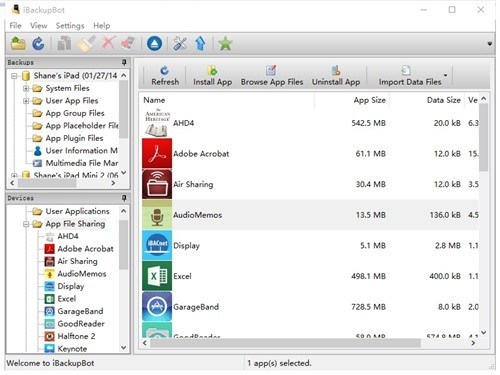
Étape 5 : Cherchez le fichier « plist » d'Apple Maps en suivant le chemin suivant :
a. Fichiers système > Domaine principal > Librairie > Préférences
b. Dossier de l'utilisateur > com.apple.Maps > Librairie > Préférences
Étape 6 : Cherchez maintenant un bloc de données commençant avec la balise « dict » et en dessous, insérez les lignes suivantes.

Étape 7 : Sauvegardez et quittez iBackupBot.
Étape 8 : Rendez-vous à l'endroit ci-dessous, à partir des Paramètres et désactivez la fonction « Localiser mon iPhone ».
Paramètres > Apple ID > iCloud > Localiser mon iPhone
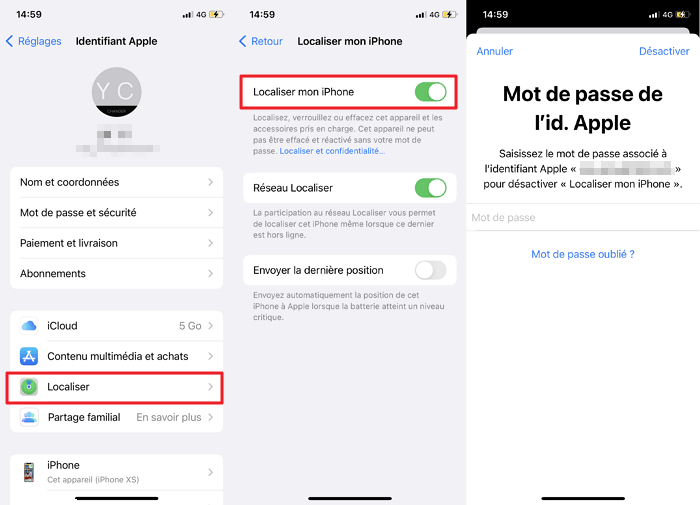
Étape 9 : Reconnectez-vous à iTunes et sélectionnez « Restaurer la sauvegarde ».
Étape 10 : Lancez Apple Maps et cliquez sur l'endroit que vous souhaitez simuler, votre GPS sera téléporté à cet emplacement.
Note
5 Changez la localisation iPhone sans jailbreak avec Xcode
Vous pouvez aussi simuler le GPS de votre iPhone avec le logiciel Xcode, aussi appelé le « simulateur de localisation ». C'est une fonctionnalité développée par Apple en 2013 pour tester des produits avant de les sortir sur le marché. Comparé aux méthodes précédentes, c'est un peu plus complexe. Vous feriez mieux d'avoir quelques connaissances de développement d'applications iOS, pour bien utiliser cette méthode.
Voici comment modifier la position GPS de votre iPhone sans jailbreak.
Étape 1 : Téléchargez et installez l'application Xcode sur votre ordinateur Mac.
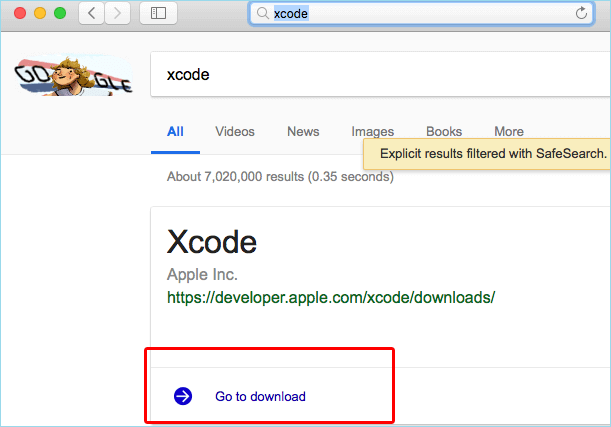
Étape 2 : Lancez l'application Xcode et sélectionnez : « Créer un nouveau projet Xcode > Application à vue unique ».
Étape 3 : Connectez votre iPhone à votre Mac avec un câble USB.
Étape 4 : Cliquez sur « Suivant » après avoir noté un « Nom de produit ». Sélectionnez ensuite l'endroit où le projet doit être créé.
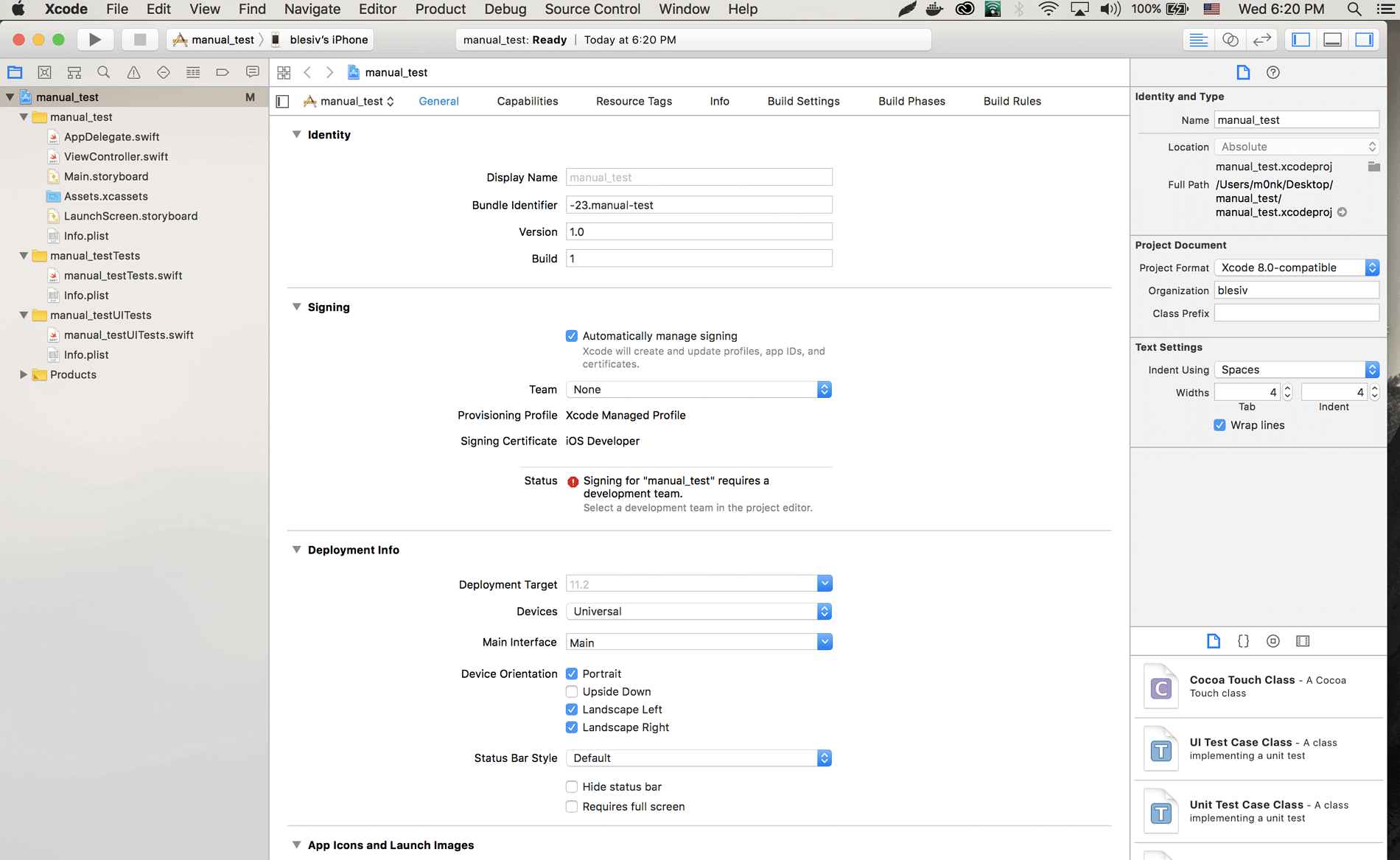
Étape 5 : Allez à l'emplacement suivant pour vous connecter à votre compte Apple ID.
Xcode > Préférences > Comptes > + > Apple ID > connectez-vous à votre compte
Étape 6 : Sélectionnez « Équipe » dans la liste déroulante. Puis cliquez sur « > » pour lancer le processus.
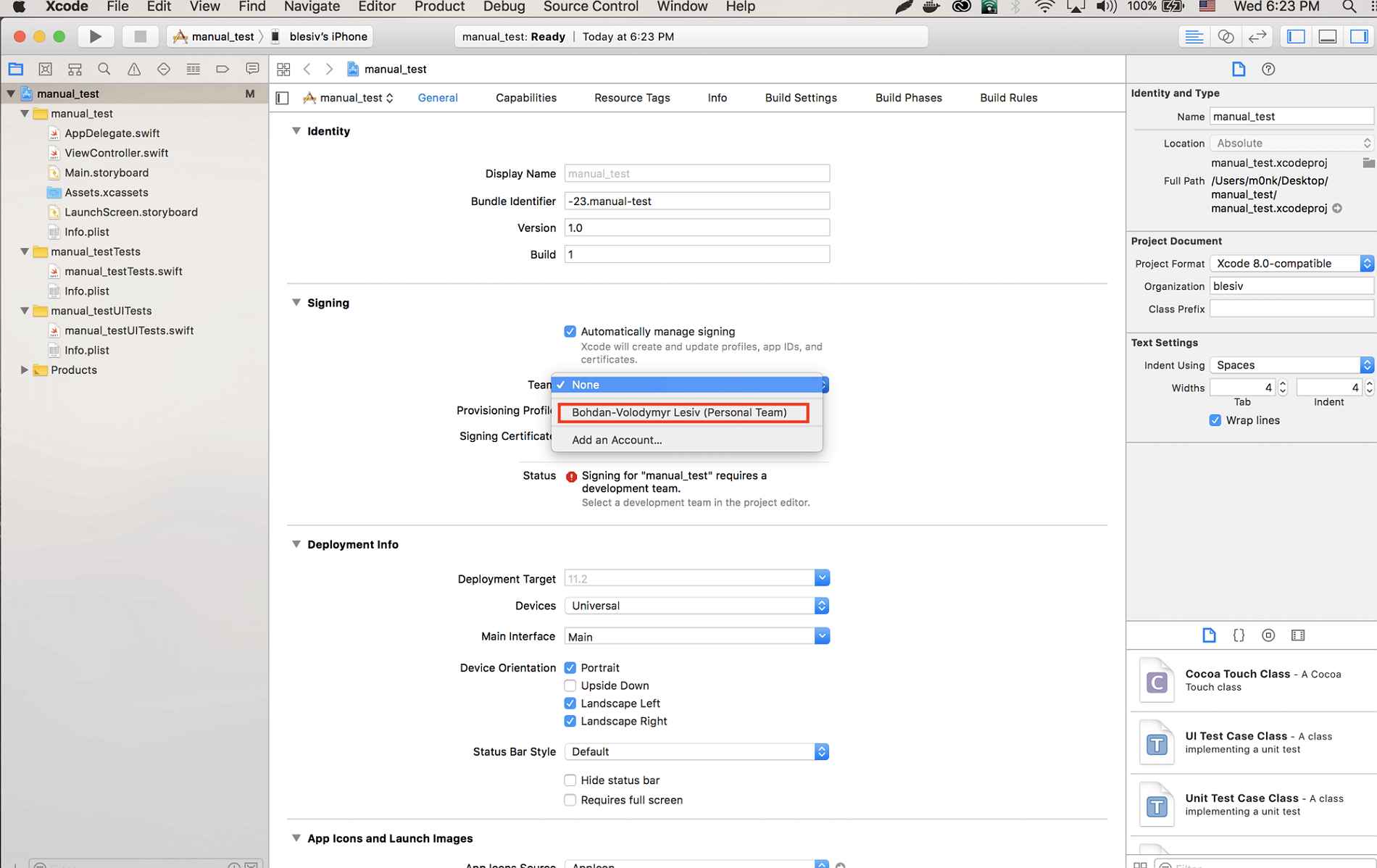
Étape 7 : Vous pouvez aller sur la carte après terminé le processus de construction.
Étape 8 : Sélectionnez l'endroit que vous souhaitez simuler. Votre emplacement se changera tout seul sur votre appareil iOS.
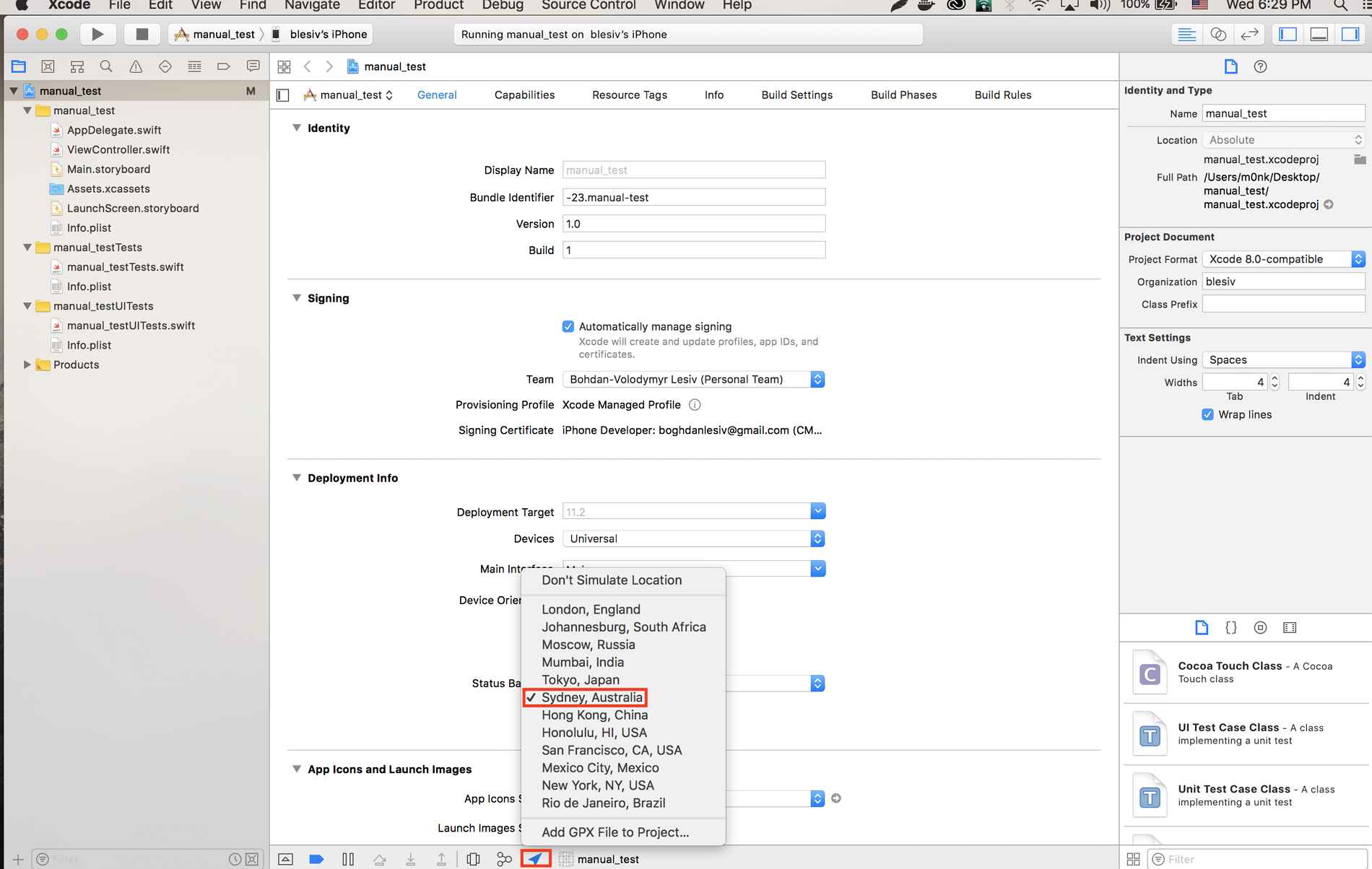
Note
6 Modifiez un fichier Plist pour changer sa localisation sans jailbreak
Cette dernière méthode que nous allons voir. Vous pouvez modifier un fichier plist pour modifier la localisation de votre iPhone. Mais cela ne fonctionne sur les plus anciennes versions. Et c'est aussi assez compliqué à mettre en place.
Voici le guide étape par étape pour modifier la localisation GPS de votre iPhone sans jailbreak :
Étape 1 : Téléchargez et installez 3uTools sur votre ordinateur sous Windows.
Étape 2 : Connectez votre iPhone à votre ordinateur avec un câble USB.
Étape 3 : Lancez 3uTools. Il devrait immédiatement détecter votre appareil.
Étape 4 : Allez dans « Sauvegarde/Restauration » à partir de « iDevice » pour sauvegarder vos données.
Étape 5 : Une fois que c'est fait, lancez la sauvegarde la plus récente dans la « Gestion des sauvegardes », allez-y en suivant ce chemin :
AppDocument > AppDomain-com.apple.Maps > Librairie > Préférences
Étape 6 : Double cliquez sur le fichier « com.apple.Maps.plist ».
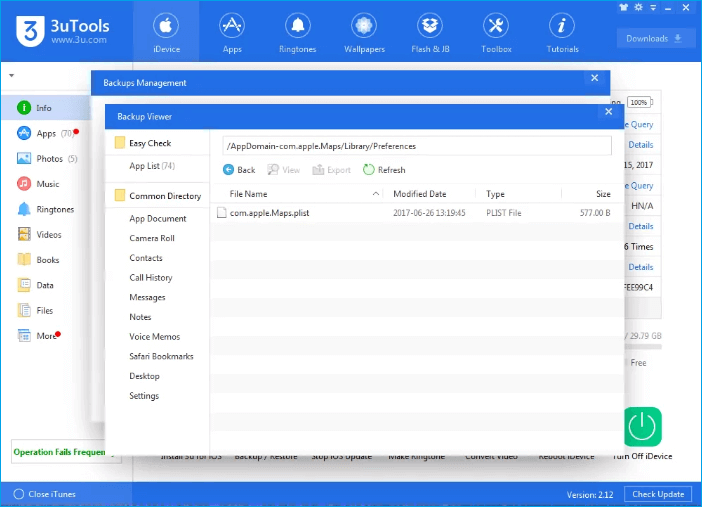
Étape 7 : Insérez les lignes suivantes, juste avant la balise « /dict ».
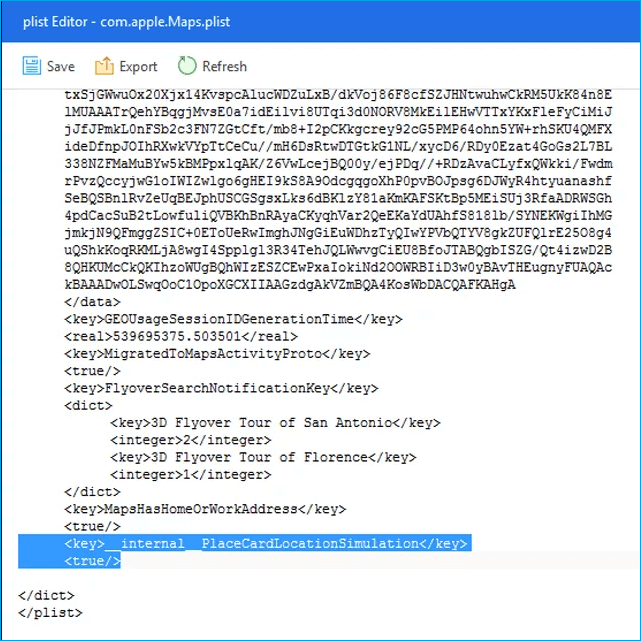
Étape 8 : Enregistrez le fichier plist et revenez à la « Gestion des sauvegardes » et désactivez l'option « Localiser mon iPhone », puis restaurez la sauvegarde la plus récente.
Paramètres > Apple ID > iCloud > Localiser mon iPhone
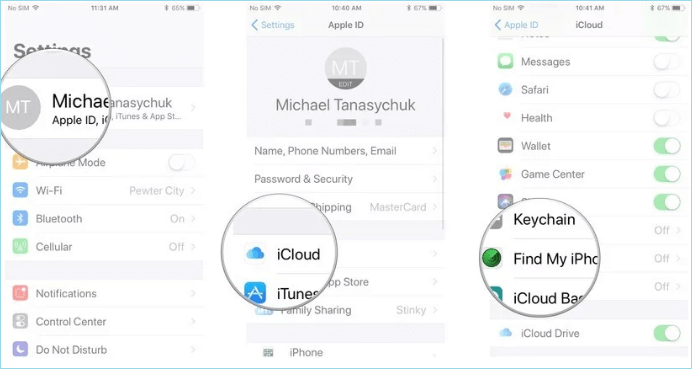
Étape 9 : Débranchez votre iPhone, une fois que la sauvegarde a été restauré. Ensuite, allez sur l'application « Apple Map» et simulez la localisation que vous souhaitez.
Grâce à cela, les cartes Apple, mais aussi les autres applications utiliseront cette fausse localisation.
Note
- Cela fonctionne sur la version 10 d'iOS et sur les plus anciennes versions.
- Pour utiliser 3uTools, vous devez avoir iTunes d'installé sur votre ordinateur.
FAQs sur la façon de changer la localisation iPhone sans jailbreak
1 Puis-je changer ma localisation sur iOS 17 sans jailbreak ?
Avec l'application de changement d'emplacement pour l'appareil iOS, comme iMyFone AnyTo, qui est compatible avec iOS 17, vous pouvez facilement changer votre localisation sur iPhone/iPad/iPod Touch.
2 Puis-je changer l'emplacement dans Localiser sans Jailbreak ?
Bien sûr que oui. Vous pouvez utiliser un simulateur GPS pour modifier l'emplacement dans Localiser et leur faire croire que vous êtes ailleurs.
3 La localisation iPhone est-elle vraiment précise ?
D'après le test, la localisation de l'iPhone est précise à quelques mètres près lorsque le signal GPS est disponible. Toutefois, il peut y avoir une différence d'environ 100 mètres lorsque l'emplacement est déduit par le signal du téléphone cellulaire.
4 Comment puis-je savoir où se trouve mon iPhone récemment ?
Il existe une application intégrée dans l'iPhone appelée Localiser, qui permet aux utilisateurs de retrouver un iPhone ou un iPad perdu ou volé. Vous pouvez utiliser la carte pour obtenir une image complète de l'endroit où se trouvent vos iDevices.
5 Peut-on suivre mon iPhone si les services de localisation sont désactivés ?
Oui. Même si les services de localisation sont désactivés, on peut localiser l'emplacement de votre iPhone. Des études ont montré que la localisation de l'appareil peut être suivie même si le GPS et le WiFi sont désactivés.
Conclusion
Si c'est la première fois que modifier la position GPS de votre iPhone sans jailbreak, cela peut vous sembler assez compliqué, en particulier avec iBackupBot, Xcode et en modifiant le fichier plist. Toutefois, vous pouvez utiliser d'autres méthodes pour changer votre localisation comme iMyFone AnyTo, qui rend tout cela très facile. Téléchargez dès maintenant sa version d'essai gratuite pour vous amuser à changer la localisation GPS sur votre iPhone !



